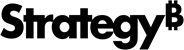Strategy ONE
Ajouter un nœud Kafka supplémentaire à une installation Post de cluster Kafka existante
- Windows
- Linux
Une fois l'installation initiale de Platform Analytics terminée, vous pouvez ajouter plusieurs nœuds contenant des serveurs Telemetry Server afin de les regrouper en cluster. L'environnement en cluster permet de s'assurer qu'en cas de panne d'un nœud de télémétrie, une copie du journal de télémétrie reste disponible sur un autre nœud.
Pour ajouter manuellement un nouveau nœud Kafka à un cluster Kafka existant dans un environnement Windows, vous devez :
- Désactiver les services
- Installer le serveur Telemetry Server
- Configurer Kafka
- Redémarrer les services
Plusieurs services ont été renommés dans la version 2019 de MicroStrategy. Ce guide nécessite de modifier les fichiers sous-jacents et utilise donc les noms de service d'origine.
Pour ajouter un nœud Kafka supplémentaire, vous devez posséder :
- Un environnement dans lequel MicroStrategy et Platform Analytics sont entièrement installés et configurés. Pour plus d'informations, reportez-vous à Installation de Platform Analytics.
- Un ou plusieurs environnements inactifs à ajouter en tant que nœuds de serveur Kafka pour créer un cluster Kafka.
Désactiver les services
Avant de configurer les nouveaux nœuds Kafka, assurez-vous que Intelligence Server Producer, Apache ZooKeeper, Apache Kafka, Platform Analytics Consumer et Producer sont désactivés. Si votre cluster contient déjà plusieurs nœuds, désactivez ces services sur tous les nœuds.
- Dans Command Manager, désactivez le serveur Intelligence Server en exécutant la commande suivante :Copier
ALTER SERVER CONFIGURATION ENABLEMESSAGINGSERVICES FALSE; - Ouvrez les services Windows et recherchez Apache ZooKeeper, Apache Kafka et MicroStrategy Platform Analytics Consumer et MicroStrategy Usher Metadata Producer. Cliquez avec le bouton droit sur chaque service et sélectionnez Arrêter.
Installer le serveur Telemetry Server
- Ouvrez l'assistant d'installation MicroStrategy sur le ou les nœuds sur lesquels vous souhaitez ajouter des serveurs Kafka.
- Suivez les étapes de l'assistant.
- Lorsque l'assistant vous invite à sélectionner les fonctionnalités que vous souhaitez installer, choisissez Telemetry Server.
MicroStrategy Command Manager est installé par défaut.
Configurer Kafka
Effectuez les opérations suivantes pour tous les nœuds, y compris les nœuds déjà existants dans le cluster.
- Ouvrir le server.properties fichier situé dans le répertoire C:\Program Files (x86)\ MicroStrategy\Messaging Services\Kafka\kafka_2.11-1.1.0\config.
- Modifiez le fichier comme suit :
- Définir la broker.id à une valeur unique pour chaque nœud.
Ne modifiez pas broker.id sur votre nœud principal (l'ordinateur configuré lors de l'installation d'un nœud unique). Vous devez conserver sa valeur par défaut et les autres nœuds doivent y faire référence.
- Ensemble offsets.topic.replication.factor= et transaction.state.log.replication.factor= au nombre de nœuds dans votre cluster.
- Ensemble zookeeper.connect= à une liste séparée par une virgule <IP address:2181> pour tous les nœuds du cluster.
- Ajouter advertised.listeners=<the IP address for this node> à la fin du fichier.
- Définir la broker.id à une valeur unique pour chaque nœud.
- Enregistrez le fichier.
- Ouvrir le zookeeper.properties fichier trouvé dans le même répertoire.
- Ajouter les propriétés suivantes à la fin de zookeeper.properties fichier :
- initLimit=5
- syncLimit=2
server.X= <IP address of the node>:2888:3888
Remplacer X par broker.id du nœud référencé. Vous devez créer une entrée distincte pour chaque nœud du cluster.
Par exemple :
CopierinitLimit=5
syncLimit=2
server.0=10.27.18.73:2888:3888
server.1=10.27.18.224:2888:3888
-
Créez un fichier texte appelé myid contenant uniquement broker.id du nœud.
Si votre broker.id=1, saisissez 1.
- Enregistrez le fichier dans le répertoire ZooKeeper situé dans C:\Program Files (x86)\MicroStrategy\Messaging Services\tmp\zookeeper.
Assurez-vous que le fichier ne comporte pas d'extension masquée. Pour cela, cliquez sur Affichage > Afficher/Masquer > Extensions de noms de fichiers dans l'explorateur de fichiers. Supprimer toute extension de votre myid fichier.
Redémarrer les services
Une fois l'installation et la configuration sur tous les nœuds Kafka du cluster terminées, redémarrez Intelligence Server Producer, Apache ZooKeeper, Apache Kafka, Platform Analytics Consumer et Producer.
Vous devez effectuer toutes les modifications à apporter au fichier de configuration avant de redémarrer les services. Par exemple, si vous ajoutez deux nœuds Kafka en plus de votre nœud existant, vous devez terminer l'installation et la configuration sur les trois nœuds avant de redémarrer les services.
En outre, certains services dépendent les uns des autres. Ils doivent donc être démarrés dans l'ordre suivant :
Apache ZooKeeper
- Dans les services Windows, démarrez Apache ZooKeeper. Démarrez le nœud principal avant les autres nœuds.
Apache Kafka
- Dans les services Windows, démarrez Apache Kafka.
Intelligence Server Producer
-
Ouvrez Command Manager et exécutez le script suivant :
CopierALTER SERVER CONFIGURATION
ENABLEMESSAGINGSERVICES TRUE
CONFIGUREMESSAGINGSERVICES"bootstrap.servers:<hostname1:9092>,<hostname2:9092>,<hostname3:9092>/batch.num.messages:5000/queue.buffering.max.ms:2000";Remplacer hostname et port avec la nouvelle configuration de cluster Telemetry Server pour l'environnement Platform Analytics.
- Redémarrez le serveur Intelligence Server.
Si vous possédez un cluster de serveurs Intelligence Server, vous devez redémarrer tous les nœuds.
Platform Analytics Consumer
Effectuez les opérations suivantes dans votre nœud principal uniquement. Le nœud principal est le nœud sur lequel Platform Analytics Consumer s'exécute.
- Ouvrir le PAConsumerConfig.yaml Fichier situé dans C:\Program Files (x86)\ MicroStrategy\Platform Analytics\conf.
- Modifiez le fichier comme suit :
- Ensemble kafkaTopicNumberOfReplicas: au nombre de nœuds dans le cluster.
- Ensemble zookeeperConnection: <ipAddress:2181> pour tous les nœuds du cluster.
- Ensemble bootstrap.servers: <ipAddress:9092> pour tous les nœuds du cluster.
- Enregistrez le fichier.
- Dans les services Windows, démarrez MicroStrategy Platform Analytics Consumer et MicroStrategy Usher Metadata Producer.
Résolution des problèmes
Si vous ne parvenez pas à redémarrer Apache ZooKeeper, vérifiez que Kafka est entièrement configuré.
- Ouvrez le dossier kafka-logs situé dans le répertoire C:\Program Files (x86)\MicroStrategy\Messaging Services\tmp.
- Ouvrir le meta.properties fichier et s'assurer que broker.id est le même qu'il apparaît dans server.properties. Si les deux valeurs sont différentes, cela peut expliquer pourquoi Apache ZooKeeper ne démarre pas.
- Si les rubriques Kafka ne contiennent pas de données de télémétrie, exécutez la commande suivante dans Command Manager pour vérifier si les statistiques sont activées pour les projets Platform Analytics :Copier
LIST ALL PROPERTIES FOR PASTATISTICS IN PROJECT "Platform Analytics"; -
Si la commande renvoie False, exécutez :
CopierALTER PASTATISTICS BASICSTATS ENABLED DETAILEDREPJOBS TRUE DETAILEDDOCJOBS TRUE JOBSQL TRUE COLUMNSTABLES TRUE IN PROJECT "Platform Analytics";BASICSTATS doit toujours être activé. Sélectionnez le type de statistiques avancées dont vous avez besoin en modifiant le paramètre après pour true/false. Voir Répertorier l'instruction des propriétés des statistiques Platform Analytics pour plus d'informations sur les statistiques basiques et avancées.
Une fois l'installation initiale de Platform Analytics terminée, vous pouvez ajouter plusieurs nœuds contenant des serveurs Telemetry Server afin de les regrouper en cluster. L'environnement en cluster permet de s'assurer qu'en cas de panne d'un nœud de télémétrie, une copie du journal de télémétrie reste disponible sur un autre nœud.
Pour ajouter manuellement un nouveau nœud Kafka à un cluster Kafka existant dans un environnement Linux, vous devez :
- Désactiver les services
- Installer le serveur Telemetry Server
- Configurer Kafka
- Redémarrer les services
Plusieurs services ont été renommés dans la version 2019 de MicroStrategy. Ce guide nécessite de modifier les fichiers sous-jacents et utilise donc les noms de service d'origine.
Pour ajouter un nœud Kafka supplémentaire, vous devez posséder :
- Un environnement dans lequel MicroStrategy et Platform Analytics sont entièrement installés et configurés. Pour plus d'informations, reportez-vous à Installation de Platform Analytics.
- Un ou plusieurs environnements inactifs à ajouter en tant que nœuds de serveur Kafka pour créer un cluster Kafka.
Désactiver les services
Avant de configurer les nouveaux nœuds Kafka, assurez-vous que Intelligence Server Producer, Apache ZooKeeper, Apache Kafka, Platform Analytics Consumer et Producer sont désactivés. Si votre cluster contient déjà plusieurs nœuds, désactivez ces services sur tous les nœuds.
-
Dans Command Manager, désactivez le serveur Intelligence Server en exécutant la commande suivante :
CopierALTER SERVER CONFIGURATION ENABLEMESSAGINGSERVICES FALSE;Cette opération n'a aucune répercussion sur la fonctionnalité standard de MicroStrategy Intelligence Server.
- Dans le répertoire Platform Analytics, situé dans /opt/MicroStrategy/PlatformAnalytics, ouvrez le dossier bin.
- Exécutez les commandes suivantes :Copier
./platform-analytics-consumer.sh stop
./platform-analytics-usher-lookup-producer.sh stop - Dans le répertoire Kafka, situé dans /opt/MicroStrategy/MessagingServices/Kafka/kafka_2.11-1.1.0/, ouvrez le dossier bin.
- Exécutez les commandes suivantes :Copier
./kafka-server-stop.sh
./zookeeper-server-stop.sh
Installer le serveur Telemetry Server
- Ouvrez l'assistant d'installation MicroStrategy sur le ou les nœuds sur lesquels vous souhaitez ajouter des serveurs Kafka.
- Suivez les étapes de l'assistant.
- Lorsque l'assistant vous invite à sélectionner les fonctionnalités que vous souhaitez installer, choisissez Telemetry Server.
MicroStrategy Command Manager est installé par défaut.
Configurer Kafka
Effectuez les opérations suivantes pour tous les nœuds, y compris les nœuds déjà existants dans le cluster.
- Ouvrir le server.properties Fichier situé dans /opt/ MicroStrategy/MessagingServices/Kafka/kafka_2.11-1.1.0/config.
- Modifiez le fichier comme suit :
- Définir la broker.id à une valeur unique pour chaque nœud.
Ne modifiez pas broker.id sur votre nœud principal (l'ordinateur configuré lors de l'installation d'un nœud unique). Vous devez conserver sa valeur par défaut et les autres nœuds doivent y faire référence.
- Ensemble offsets.topic.replication.factor= et transaction.state.log.replication.factor= au nombre de nœuds dans votre cluster.
- Ensemble zookeeper.connect= à une liste séparée par une virgule <IP address:2181> pour tous les nœuds du cluster.
- Ajouter advertised.host.name=<the IP address for this node> à la fin du fichier.
- Définir la broker.id à une valeur unique pour chaque nœud.
- Enregistrez le fichier.
- Ouvrir le zookeeper.properties fichier trouvé dans le même répertoire.
- Ajouter les propriétés suivantes à la fin de zookeeper.properties fichier :
- initLimit=5
- syncLimit=2
server.X= <IP address of the node>:2888:3888
Remplacez X par la valeur broker.id du nœud correspondant. Vous devez créer une entrée distincte pour chaque nœud du cluster.
Par exemple :
CopierinitLimit=5
syncLimit=2
server.0=10.27.18.73:2888:3888
server.1=10.27.18.224:2888:3888
- Créez un fichier texte appelé myid contenant uniquement broker.id du nœud.
Si votre broker.id=1, saisissez 1.
- Enregistrez le fichier dans le répertoire ZooKeeper situé dans /opt/MicroStrategy/MessagingServices/Kafka/tmp/zookeeper.
Redémarrer les services
Une fois l'installation et la configuration sur tous les nœuds Kafka du cluster terminées, redémarrez Intelligence Server Producer, Apache ZooKeeper, Apache Kafka, Platform Analytics Consumer et Producer.
Important : vous devez terminer toutes les modifications à apporter au fichier de configuration avant de redémarrer les services. Par exemple, si vous ajoutez deux nœuds Kafka en plus d'un nœud existant, vous devez terminer l'installation et la configuration sur les trois nœuds avant de redémarrer les services.
En outre, certains services dépendent les uns des autres. Ils doivent donc être démarrés dans l'ordre suivant :
Apache ZooKeeper
- Dans le répertoire Kafka, situé dans /opt/MicroStrategy/MessagingServices/Kafka/kafka_2.11-1.1.0/, ouvrez le dossier bin.
- Démarrez ZooKeeper sur tous les nœuds en exécutant la commande suivante :Copier
./zookeeper-server-start.sh -daemon ../config/zookeeper.properties
Apache Kafka
- Dans le même dossier, démarrez Kafka sur tous les nœuds en exécutant la commande suivante :Copier
./kafka-server-start.sh -daemon ../config/server.properties
Intelligence Server Producer
- Ouvrez Command Manager et exécutez le script suivant :Copier
ALTER SERVER CONFIGURATION ENABLEMESSAGINGSERVICES TRUE CONFIGUREMESSAGINGSERVICES "bootstrap.servers:10.27.16.225:9092,10.27.19.34:9092/batch.num.messages:5000/queue.buffering.max.ms:2000";Remplacer hostname et port avec la nouvelle configuration de cluster Telemetry Server pour l'environnement Platform Analytics.
- Redémarrez le serveur Intelligence Server.
Si vous possédez un cluster de serveurs Intelligence Server, vous devez redémarrer tous les nœuds.
Platform Analytics Consumer
Effectuez les opérations suivantes dans votre nœud principal uniquement. Le nœud principal est le nœud sur lequel Platform Analytics Consumer s'exécute.
- Ouvrir le PAConsumerConfig.yaml fichier situé dans le répertoire /opt/ MicroStrategy/PlatformAnalytics/conf.
- Modifiez le fichier comme suit :
- Ensemble kafkaTopicNumberOfReplicas: au nombre de nœuds dans le cluster.
- Ensemble zookeeperConnection: <ipAddress:2181> pour tous les nœuds du cluster.
- Ensemble bootstrap.servers: <ipAddress:9092> pour tous les nœuds du cluster.
- Enregistrez le fichier.
- Dans le répertoire Platform Analytics, situé dans /opt/MicroStrategy/PlatformAnalytics, ouvrez le dossier bin.
- Exécutez la commande suivante :Copier
./platform-analytics-consumer.sh start
./platform-analytics-usher-lookup-producer.sh start
Résolution des problèmes
Si vous ne parvenez pas à démarrer Apache ZooKeeper, vérifiez que Kafka est entièrement configuré.
- Ouvrez le dossier kafka-logs situé dans /opt/MicroStrategy/MessagingServices/Kafka/tmp.
- Ouvrir le meta.properties fichier et s'assurer que broker.id est le même qu'il apparaît dans server.properties. Si les deux valeurs sont différentes, cela peut expliquer pourquoi Apache ZooKeeper ne démarre pas.
- Si les rubriques Kafka ne contiennent pas de données de télémétrie, exécutez la commande suivante dans Command Manager pour vérifier si les statistiques sont activées pour les projets Platform Analytics :Copier
LIST ALL PROPERTIES FOR PASTATISTICS IN PROJECT "Platform Analytics"; -
Si la commande renvoie False, exécutez :
CopierALTER PASTATISTICS BASICSTATS ENABLED DETAILEDREPJOBS TRUE DETAILEDDOCJOBS TRUE JOBSQL TRUE COLUMNSTABLES TRUE IN PROJECT "Platform Analytics";BASICSTATS doit toujours être activé. Sélectionnez le type de statistiques avancées dont vous avez besoin en modifiant le paramètre après pour true/false. Voir Répertorier l'instruction des propriétés des statistiques Platform Analytics pour plus d'informations sur les statistiques basiques et avancées.